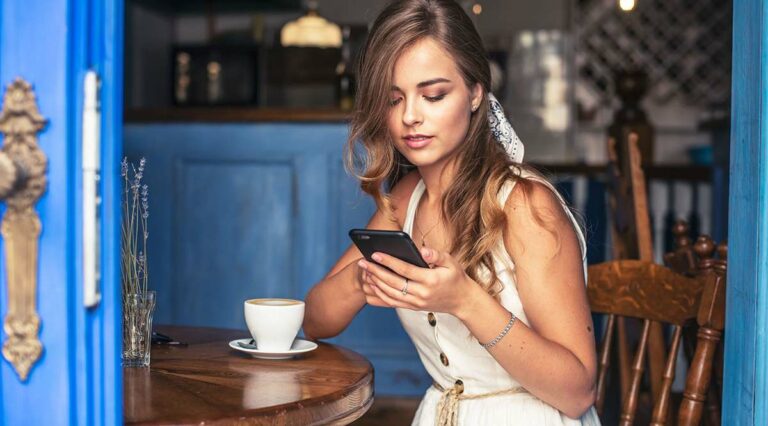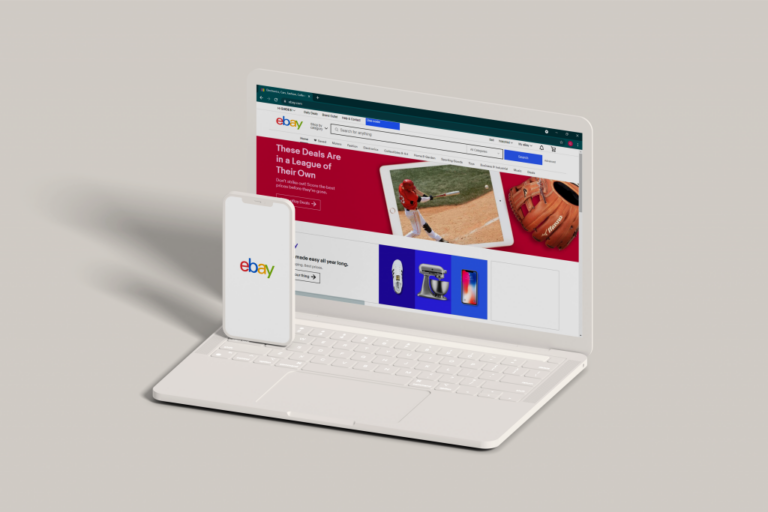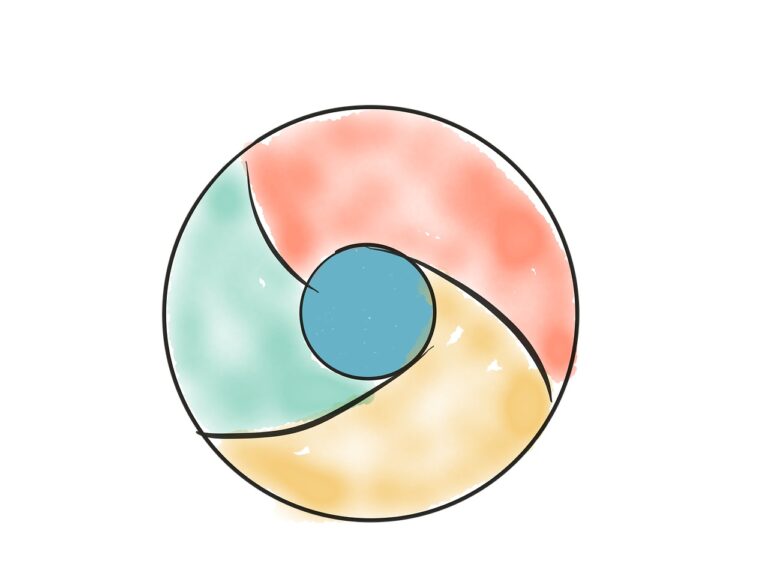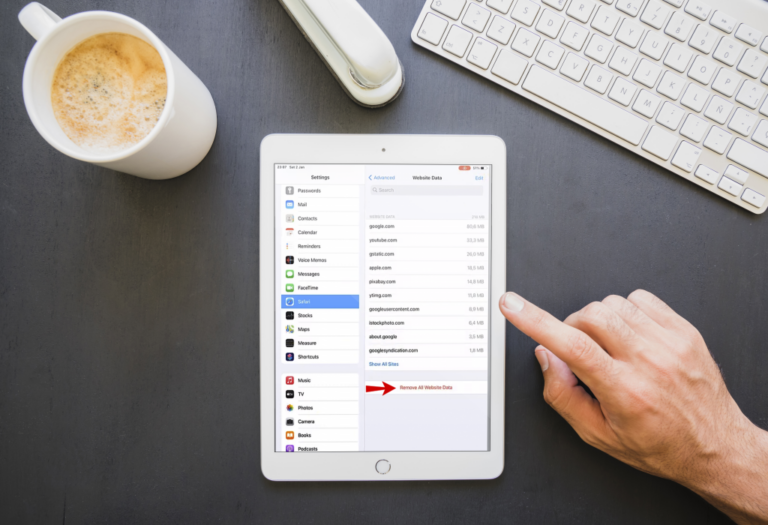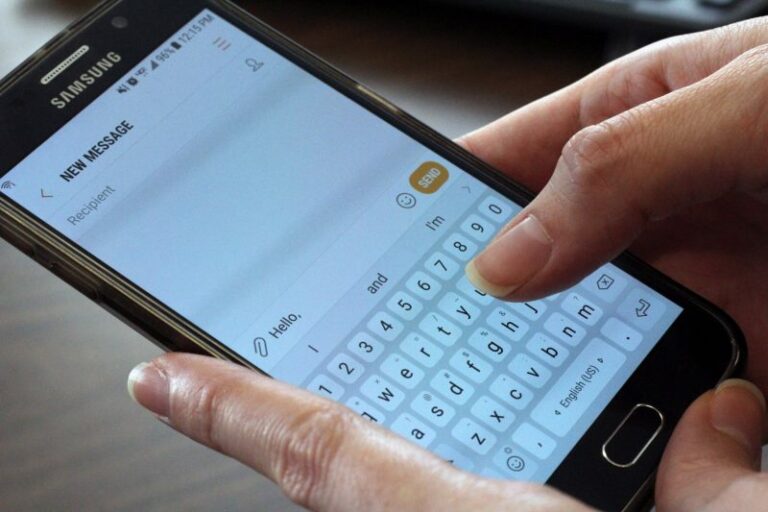Как да играете 4K Netflix на компютър
Netflix е една от най-популярните стрийминг услуги с над 200 милиона абонати. Той предлага широка гама от филми и телевизионни предавания и много от тях са налични в 4K. Ако искате да гледате Netflix в 4K на вашия телевизор, всичко, от което се нуждаете, е 4K телевизор и стрийминг кутия с възможност за 4K. Въпреки това, тези, които искат да предават Netflix в 4K на компютрите си, ще трябва да спазват специфични изисквания.

Ако се интересувате от възпроизвеждане на 4K Netflix на вашия компютър, вие сте попаднали на правилното място. Тази статия ще обясни от какво се нуждаете, за да се насладите на Ultra HD в Netflix.
Играйте 4K Netflix на компютър
Программы для Windows, мобильные приложения, игры - ВСЁ БЕСПЛАТНО, в нашем закрытом телеграмм канале - Подписывайтесь:)
Ето какво ви трябва, за да предавате поточно Netflix в 4K:
Хардуерни изисквания
Има няколко хардуерни изисквания за възпроизвеждане на телевизионни предавания и филми на Netflix в 4K:
Дисплей
Първото нещо, от което се нуждаете, е 4K дисплей, т.е. дисплей с резолюция 3840 x 2160 пиксела. Ако не сте сигурни дали вашият дисплей е 4K, ето как да го проверите:
- Отворете менюто “Старт” и натиснете иконата на зъбно колело за достъп до “Настройки”.

- Натиснете “Система”.

- Отидете на „Дисплей“.

- Погледнете полето „Разделителна способност на дисплея“ и се уверете, че е маркирано „3840 x 2160“.

Ако нямате тази опция, това означава, че вашият дисплей не може да предава Netflix в HD.
Освен че има подходяща резолюция, вашият дисплей се нуждае от честота на опресняване от 60 Hz. Честотата на опресняване е колко пъти в секунда дисплеят може да изобрази ново изображение.
Следвайте стъпките по-долу, за да проверите честотата на опресняване на вашия дисплей:
- Стартирайте менюто “Старт” и изберете иконата на зъбно колело, за да отворите “Настройки”.

- Изберете „Система“.

- Изберете „Дисплей“.

- Превъртете надолу и натиснете „Разширени настройки на дисплея“.

- Под „Информация за показване“ проверете честотата на опресняване.

Ако искате да предавате поточно 4K Netflix, вашият дисплей също ще трябва да поддържа HDCP 2.2. HDCP означава High Bandwidth Digital Content Protection и е проектиран да създава сигурна връзка и да предпазва съдържанието от пиратство. Можете да проверите дали вашият дисплей е съвместим с HDCP, като прегледате ръководството, предоставено с него, или потърсите спецификациите му на уебсайта на производителя.
Процесор
Според Netflix имате нужда от процесор Intel 7-мо поколение (Kaby Lake) или по-нов или процесор AMD Ryzen, ако искате да предавате съдържание в 4K. Много потребители обаче съобщават, че играят Netflix в 4K с по-стари процесори.
Следвайте тези инструкции, за да разберете дали процесорът на вашия компютър отговаря на тези изисквания:
- Отворете менюто “Старт” и натиснете иконата на зъбно колело, за да стартирате “Настройки”.

- Изберете „Система“.

- Отидете на „Относно“.

- Проверете информацията под „Процесор“. Можете да определите поколението, като погледнете числото след тирето. Например “i5-7200U” е 7-мо поколение.

Честотна лента
Netflix има определени изисквания за минимална честотна лента за изтегляне, необходима за поточно съдържание в 4K. Ще ви е необходима интернет връзка от поне 25 мегабита в секунда (Mbps). Колкото по-висока е скоростта, толкова по-добър е стриймингът. Ако връзката ви с интернет е по-бавна, няма да можете да заредите съдържанието и да се наслаждавате на 4K.
Можете да проверите скоростта на интернет чрез Speedtest.net или друга услуга за тестване на скоростта на интернет.
Софтуерни изисквания
Дори ако имате правилния дисплей, процесор и честотна лента, няма да можете да предавате поточно в 4K, освен ако не отговаряте на различни софтуерни изисквания.
Тъй като Netflix не поддържа Windows 7 или 8, ще ви трябва Windows 10, за да предавате поточно в 4K. Уверете се, че сте актуализирали системата, преди да опитате да възпроизвеждате съдържание в 4K.
Освен това Netflix не може да предава поточно в 4K, ако използвате браузър като Google Chrome или Mozilla Firefox. Един от начините да се насладите на опцията Ultra HD е да посетите уебсайта на Netflix в браузъра Microsoft Edge. Втората опция е изтегляне на приложението Netflix от Магазин на Microsoft. Netflix 4K също е наличен в Safari за компютри с macOS 11.0 или по-нова версия.
Може също да се наложи да инсталирате HEVC Video Extension от Microsoft Store. Това разширение преди беше включено в Windows 10 по подразбиране, но изглежда, че вече не е така. Струва $0,99 и ви позволява да предавате Netflix в 4K.
План на Netflix
Ако отговаряте на всички хардуерни и софтуерни изисквания, ще трябва да се уверите, че имате правилния план на Netflix.
Netflix предлага три плана: Basic, Standard и Premium. Само последният позволява стрийминг в 4K. Netflix наскоро промени цените за всички планове и планът Premium в момента струва $19,99 на месец. Освен че ви дава възможност да се наслаждавате на съдържание в 4K, планът Premium позволява стрийминг едновременно на до четири устройства.
Настройки на Netflix
Дори тези, които плащат за плана Premium, може да не могат да предават Netflix в 4K. Това обикновено се дължи на това, че настройките за възпроизвеждане не са конфигурирани правилно.
Ето какво трябва да направите:
- Отворете Netflix на вашия компютър и отидете на страницата на акаунта.

- Натиснете „Настройки за възпроизвеждане“.

- Поставете отметка в квадратчето до „Автоматично“ или „Високо“.

Опциите „Нисък“ и „Среден“ ви позволяват да използвате по-малко честотна лента при поточно предаване, но те не поддържат 4K.
Съдържание на Netflix
Важно е да запомните, че не цялото съдържание на Netflix е налично в 4K. Ако искате да проверите съдържанието, потърсете „4K“ или „UltraHD“. Можете също да проверите информацията за телевизионното предаване или филма за логото на Ultra HD 4K.
Лого UltraHD 4K
Всички телевизионни предавания и филми на Netflix, налични в 4K, имат логото на UltraHD 4K. Много потребители съобщиха, че не виждат това лого на своите компютри. Ето какво да направите, за да поправите това:
Актуализирайте Windows
Първото действие, което можете да предприемете, е да актуализирате вашата система:
- Отворете менюто “Старт” и стартирайте “Настройки”.

- Отидете на „Актуализиране и сигурност“.

- Натиснете „Проверка за актуализации“ и ги инсталирайте.

- Рестартирайте компютъра си и стартирайте Netflix.
Актуализиране на видео драйвери
Видео драйверите на вашия компютър може да са остарели и това може да е причината да не виждате 4K логото. Ето как да ги актуализирате:
- Стартирайте менюто “Старт”, потърсете “Диспечер на устройства” и го отворете.

- Намерете подходящите драйвери, щракнете с десния бутон върху тях и изберете „Актуализиране на драйвера“.

Инсталирайте HEVC Video Extension
Видео разширението HEVC е необходимо за поточно предаване на Netflix в 4K и не всички компютри се предлагат с вградено. В такива случаи ще трябва да го закупите от Microsoft Store.
Често задавани въпроси
Мога ли да гледам 4K Netflix на моя телефон?
Да, абонатите на Netflix могат да предават поточно съдържание на Netflix в 4K на своите телефони. Ако искате да използвате телефона си, за да гледате 4K Netflix, ще трябва да се уверите, че сте абонирани за плана Premium. Освен това качеството на възпроизвеждане трябва да бъде зададено на „Високо“ или „Автоматично“. И накрая, не забравяйте, че не цялото съдържание на Netflix е налично в 4K. Ако се интересувате от такова съдържание, потърсете „4K“ или „UltraHD“ в приложението.
Имайте предвид, че не всички мобилни устройства са съвместими с поточно предаване на Netflix 4K. Ако имате по-старо устройство, може да не можете да възпроизвеждате съдържание в 4K, дори ако сте абонирани за план Premium.
Netflix предава ли поточно в 8K?
8K се отнася за хоризонтални разделителни способности от около 8000 пиксела и много нови модели телевизори го имат. За съжаление, Netflix все още не предлага съдържание в 8K.
Насладете се на качеството
С 4K получавате по-ясни и реалистични изображения и значително подобрявате изживяването си при гледане. В момента 4K разделителната способност е най-високото качество на гледане и не е изненада, че Netflix се стреми да пуска повече такова съдържание. Потребителите на компютри могат да се наслаждават на поточно съдържание на Netflix в 4K, но само при определени условия.
Надяваме се, че тази статия е обяснила всичко, което трябва да знаете за възпроизвеждането на 4K Netflix и че вече се наслаждавате на превъзходно качество.
Опитвали ли сте да възпроизвеждате 4K Netflix на други устройства? Можете ли да видите разликата? Кажете ни в секцията за коментари по-долу.
Программы для Windows, мобильные приложения, игры - ВСЁ БЕСПЛАТНО, в нашем закрытом телеграмм канале - Подписывайтесь:)